
ซอฟต์แวร์นี้จะช่วยให้ไดรเวอร์ของคุณทำงานอยู่เสมอ ทำให้คุณปลอดภัยจากข้อผิดพลาดทั่วไปของคอมพิวเตอร์และความล้มเหลวของฮาร์ดแวร์ ตรวจสอบไดรเวอร์ทั้งหมดของคุณตอนนี้ใน 3 ขั้นตอนง่ายๆ:
- ดาวน์โหลด DriverFix (ไฟล์ดาวน์โหลดที่ตรวจสอบแล้ว)
- คลิก เริ่มสแกน เพื่อค้นหาไดรเวอร์ที่มีปัญหาทั้งหมด
- คลิก อัพเดทไดรเวอร์ เพื่อรับเวอร์ชันใหม่และหลีกเลี่ยงการทำงานผิดพลาดของระบบ
- DriverFix ถูกดาวน์โหลดโดย 0 ผู้อ่านในเดือนนี้
โดยปกติ คุณสามารถติดตั้งการอัปเดตบน Windows Server ได้โดยไม่มีปัญหาใดๆ อย่างไรก็ตาม มีผู้ใช้ค่อนข้างน้อยที่พบปัญหาเมื่อพยายามอัปเดต Windows Server
ผู้ใช้ รายงาน ต่อไปนี้ในฟอรัม Microsoft อย่างเป็นทางการ:
ฉันมี Windows Server 2019 มีการอัปเดตสะสม 2019-03 Windows Server 2019 เริ่มดาวน์โหลดและติดค้างอยู่ที่ "กำลังดาวน์โหลดการอัปเดต 95%" ฉันรีบูตเซิร์ฟเวอร์และลองอีกครั้ง สิ่งเดียวกัน ติดอยู่ที่ 95% จากนั้นอัปเดตสะสม 2019-04 ก็พร้อมใช้งานและกำลังทำสิ่งเดียวกัน "กำลังดาวน์โหลดการอัปเดต 95%"
ดังนั้น OP พยายามติดตั้งการอัปเดตสะสมสองรายการใน Windows Server 2019 แต่ไม่มีประโยชน์ แม้หลังจากรีบูตเซิร์ฟเวอร์แล้ว ผู้ใช้ก็พบปัญหาเดียวกัน นั่นคือ การดาวน์โหลดค้างอยู่ที่ 95%
นอกจากนี้ ผู้ใช้รัน Windows Troubleshoot แต่การ คำตอบคือ "การแก้ไขปัญหาไม่สามารถระบุปัญหาได้"
การไม่สามารถติดตั้งการอัปเดตบน Windows Server อาจทำให้เกิดปัญหาด้านความปลอดภัยที่สำคัญ วันนี้เราจะแสดงให้คุณเห็นว่าต้องทำอย่างไรหาก Windows Server ไม่อัปเดต
Windows Server จะไม่ติดตั้งโปรแกรมปรับปรุง? นี่คือสิ่งที่ต้องทำ
1. เรียกใช้การสแกน SFC
- คลิกเริ่ม.
- พิมพ์CMD ในช่องค้นหา
- คลิกขวาที่พร้อมรับคำสั่ง (แอดมิน).

- พิมพ์sfc/scannowแล้วกดป้อน

2. ใช้การล้างข้อมูลบนดิสก์
การล้างข้อมูลบนดิสก์จะล้างไฟล์ชั่วคราวของคุณที่อาจเกิดปัญหานี้ได้
- กด คีย์ Windows + ส และเข้าสู่ "การล้างข้อมูลบนดิสก์" เลือก การล้างข้อมูลบนดิสก์ จากเมนู

- ตรวจสอบให้แน่ใจว่าไดรฟ์ระบบของคุณโดยค่าเริ่มต้น C ถูกเลือกและคลิก ตกลง.

- รอในขณะที่พีซีของคุณสแกนไดรฟ์ C
- เลือกไฟล์ที่คุณต้องการลบแล้วคลิก ตกลง.

3. ใช้พรอมต์คำสั่ง
- เปิด พร้อมรับคำสั่ง เช่นเดียวกับในโซลูชันแรก
- พิมพ์คำสั่งด้านล่าง แต่ละบรรทัดต้องลงท้ายด้วยการกด ป้อน:
- หยุดสุทธิ wuauserv
- ren c:/windows/SoftwareDistribution softwaredistribution.old
- เริ่มต้นสุทธิ wuauserv
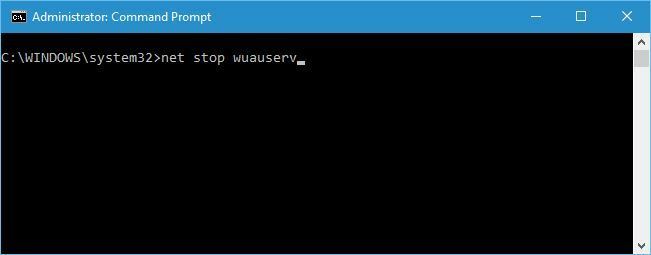
ต้องการข้อมูลเพิ่มเติมเกี่ยวกับการทำงานในพรอมต์คำสั่งหรือไม่ ดูคำแนะนำโดยละเอียดของเรา!
4. ล้าง WindowsUpdate.log
หากวิธีแก้ปัญหาข้างต้นไม่ได้ผล ให้ลองใช้วิธีนี้
- กด ชนะ + R ที่จะเปิด วิ่ง.
- พิมพ์ “%windir%” แล้วกด ป้อน.

- หา WindowsUpdate.log และลบออก
บทสรุป
ดังที่เราได้กล่าวไว้ในตอนต้นของบทความ การไม่สามารถติดตั้งการอัปเดตล่าสุดสำหรับ Windows Server อาจทำให้เกิดปัญหาร้ายแรงได้ ข้อกังวลหลักที่นี่คือปัญหาด้านความปลอดภัยของ Windows Server ที่ล้าสมัย
ดังนั้นจึงเป็นเรื่องสำคัญที่จะต้องค้นหาวิธีแก้ปัญหาที่รวดเร็วและมีประสิทธิภาพ และเราเสนอให้แค่นั้น
คุณพบว่าโซลูชันของเรามีประโยชน์หรือไม่? แจ้งให้เราทราบในส่วนความคิดเห็นด้านล่าง!
บทความที่เกี่ยวข้องที่คุณต้องตรวจสอบ:
- วิธีการติดตั้ง Virtual Private Network บน Windows Server 2019
- วิธีดูอัลบูต Windows 10 และ Windows Server
- 5 ซอฟต์แวร์สำรองข้อมูลที่ดีที่สุดสำหรับเซิร์ฟเวอร์ Windows
![5+ โซลูชั่นแอนติไวรัสที่ดีที่สุดสำหรับ Windows Server [คู่มือ 2021]](/f/630c44f31659075fce2bde69d2f62308.jpg?width=300&height=460)

